Ein Admin kann das Startdatum der Zeiterfassung einstellen. Das ist wichtig, damit Timebutler das Arbeitszeitsaldo erst ab dem Datum berechnet und die Tage vor dem Datum ignoriert. Ohne Startdatum kann es zu einem
hohen Minusstand auf dem Arbeitszeitkonto kommen.
Start der Zeiterfassung einstellen
Um das Startdatum der Zeiterfassung zu prüfen oder einzustellen, melden Sie sich als Admin am Timebutler an und klicken links unten auf "
Einstellungen > Weitere..", dann rechts auf "
Zeiterfassung". Ändern Sie die Option "
Start der Zeiterfassung" und klicken dann unten auf der Seite auf den blauen Button "
Speichern".
Beachten Sie:
Das hier eingestellte Startdatum
gilt für alle Mitarbeiter, außer für diejenigen Mitarbeitern, bei denn im Nutzerkonto ein anderes Startdatum eingestellt wurde (siehe unten).
Die Änderung wird im
Arbeitszeitkonto sofort angewendet.
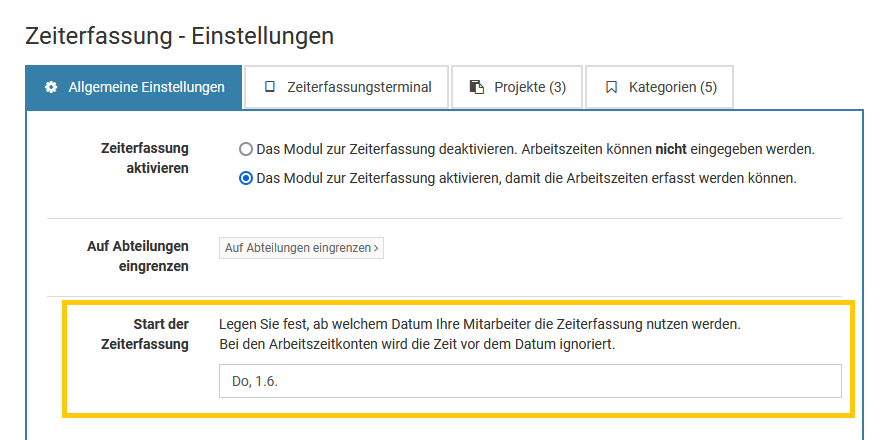
Startdatum individuell für einen Mitarbeiter einstellen
Wenn ein Mitarbeiter neu in das Unternehmen eintritt und Sie ein Nutzerkonto für den Mitarbeiter erstellen, dann können Sie neben dem Eintrittsdatum auch das Startdatum der Zeiterfassung für diesen Mitarbeiter individuell einstellen.
Das Mitarbeiter-individuelle Startdatum kann jedoch auch nachträglich eingestellt werden: melden Sie sich mit einem Admin am Timebutler an und klicken links oben auf "
Mitarbeiter > Mitarbeiter > Übersicht", dann bei dem gewünschten Mitarbeiter auf das grüne Symbol mit dem Bleistift (=Bearbeiten). Ändern Sie die Angabe im Feld "
Start der Zeiterfassung" und klicken dann unten auf der Seite auf den blauen Button "
Speichern".
Auch hier gilt: die Änderung wird umgehend im
Arbeitszeitkonto angewendet.
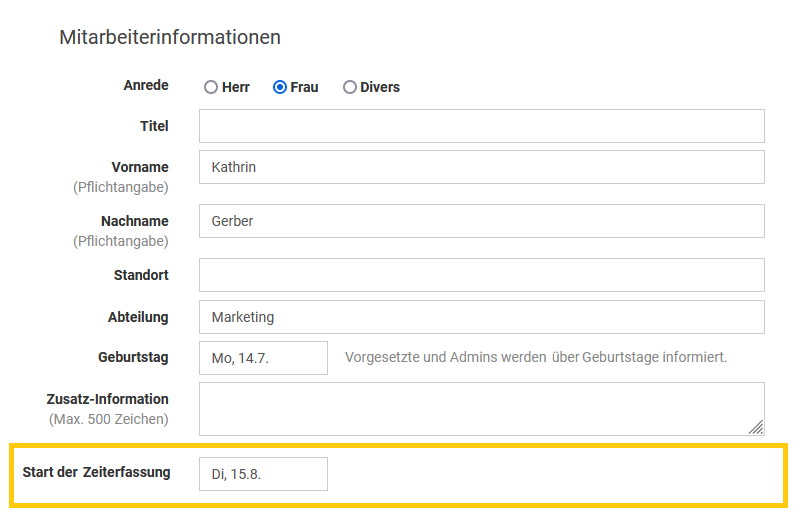
Startdatum für mehrere Mitarbeiter ändern
Sie können mit wenigen Mausklicks das Startdatum für die Zeiterfassung für eine Vielzahl an Mitarbeitern ändern, eintragen oder löschen.
Melden Sie sich dazu als Admin am Timebutler an, klicken links unten auf "
Einstellungen", dann darunter auf "
Weitere..". Klicken Sie rechts auf die Überschrift "
Nutzerkonten Massenänderung". Hier finden Sie die Optionen zum Ändern des Zeiterfassungs-Startdatums im Bereich "
Start der Zeiterfassung".
Hier gilt ebenfalls: die Änderung wird umgehend im
Arbeitszeitkonto angewendet.
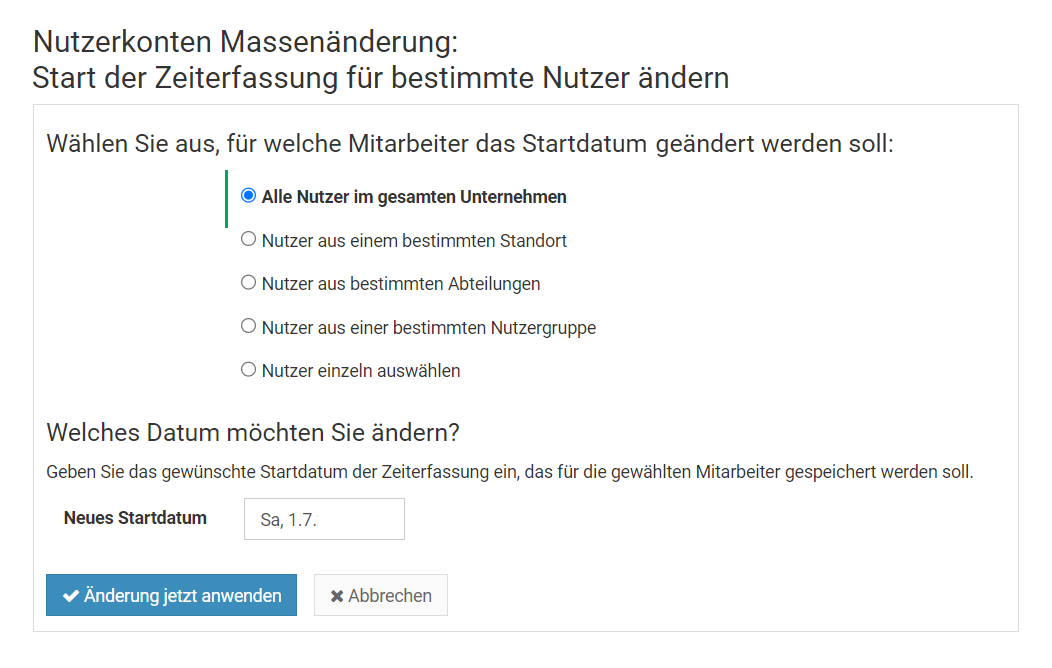
Überstunden Startsaldo einstellenSie können einstellen, welches Überstundenguthaben die Mitarbeiter zum Start der Zeiterfassung haben. Dazu melden Sie sich als Admin am Timebutler an und klicken links unten auf "
Einstellungen", dann darunter auf "
Arbeitszeitsaldo". In der Spalte "
Arbeitszeitsaldo zum Start der Zeiterfassung am tt.mm.jjjj" (bzw. "
Saldo vom Vorjahr") können Sie das Überstunden-Startguthaben der Mitarbeiter zum Start der Zeiterfassung einstellen. Diese Angabe wird sofort in das
Arbeitszeitkonto übernommen.